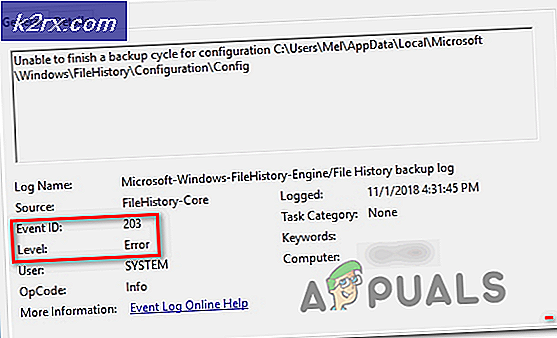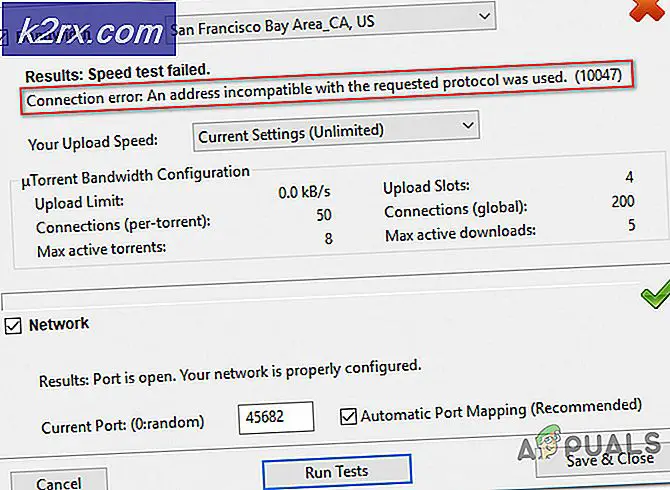Fix: Google Translate tidak Berfungsi
Google Terjemahan mungkin tidak berfungsi karena berbagai alasan berbeda karena kasus mesin terjemahan tidak berfungsi sangat beragam dan berbeda dari kasus ke kasus. Masalah ini umum terjadi saat menggunakan aplikasi seluler, sedangkan pengguna lain menemuinya di browser atau ekstensi browser mereka. Saat pengguna mencoba menerjemahkan, dia mendapat pesan tentang Halaman Ini Tidak Dapat Diterjemahkan.
Jika ada kasus asli di mana terjemahannya adalah karakter ilegal, Anda tidak akan dapat mengatasinya. Cobalah menerjemahkan kata dan kalimat yang bermakna. Selain itu, jika Anda menggunakan VPN, nonaktifkan, lalu coba terjemahkan teks.
Untuk Browser:
Solusi berikut dapat diterapkan ke browser build apa pun. Namun, kami hanya akan menggunakan rilis stabil Google Chrome untuk tujuan ilustrasi.
Solusi 1: Perbarui Browser Anda
Browser terus diperbarui untuk memuaskan kemajuan teknologi terbaru. Jika Anda menggunakan browser versi lama, yang tidak kompatibel dengan mekanisme terjemahan Google Terjemahan, ini bisa menjadi akar penyebab masalah yang dihadapi. Dalam konteks ini, memperbarui browser Anda dapat mengatasi masalah tersebut. Untuk penjelasannya, kami akan membahas proses untuk Chrome.
- Meluncurkan browser Chrome dan klik elipsis vertikal (3 titik vertikal) di dekat sudut kanan atas jendela dan kemudian klik Pengaturan.
- Kemudian di panel kiri jendela, klik Tentang Chrome.
- Sekarang klik Periksa Pembaruan.
- Setelah memperbarui Chrome, buka Google Terjemahan, dan periksa apakah berfungsi dengan baik.
Solusi 2: Nonaktifkan Ekstensi Peramban atau Coba Mode Penyamaran
Ekstensi digunakan untuk meningkatkan fungsionalitas browser. Namun, jika salah satu di antaranya mengganggu mekanisme terjemahan Google Terjemahan, ini dapat menghentikannya untuk berfungsi dengan benar. Dalam keadaan tertentu, menonaktifkan atau menggunakan ekstensi browser Mode InPrivate / Incognito browser Anda mungkin memecahkan masalah. Ini akan membantu kami mengidentifikasi masalah pihak ketiga yang mengganggu Google Terjemahan.
- Meluncurkan Chrome dan klik elipsis vertikal di pojok kanan atas. Kemudian di menu yang ditampilkan, klik Lebih Banyak Alat dan kemudian klik Ekstensi.
- Sekarang nonaktifkan semua ekstensi dengan mengalihkan masing-masing sakelar dari setiap ekstensi ke Mati. Wikipedia perpanjangan diketahui menyebabkan jenis masalah ini.
- Kemudian periksa apakah Google Terjemahan sudah mulai berfungsi dengan baik. Jika demikian, aktifkan ekstensi satu per satu untuk menemukan pelakunya.
Solusi 3: Menghapus Cookies dan Data Situs
Cookies digunakan oleh browser untuk menyimpan detail komunikasi server / klien. Juga, browser menggunakan cache untuk pengalaman pengguna yang lebih lancar dan untuk meningkatkan kinerja. Namun. jika cookie atau cache di browser Anda rusak, maka Google Terjemahan mungkin gagal menerjemahkan teks. Perhatikan bahwa melakukan solusi ini akan menghapus semua riwayat dan preferensi.
- Meluncurkan Chrome dan klik elipsis vertikal (3 titik vertikal). Kemudian klik Lebih Banyak Alat, dan di sub-menu, klik Menghapus data pencarian.
- Sekarang, di Maju tab, pilih Rentang waktu (sebaiknya Sepanjang Waktu) lalu pilih kategori Anda ingin menghapus (sebaiknya semua kategori).
- Sekarang klik Hapus data tombol dan kemudian konfirmasi untuk menghapus data.
- Kemudian buka Google Translate dan periksa apakah sudah mulai berfungsi dengan baik.
Solusi 4: Setel Ulang Pengaturan Browser ke Default
Setiap pengguna Chrome mengubah pengaturan browser sesuai kebutuhannya. Tetapi jika pengaturan yang penting untuk mesin terjemahan Google Terjemahan salah konfigurasi, maka Google Terjemahan mungkin gagal menerjemahkan teks. Dalam skenario ini, mengatur ulang pengaturan browser ke default dapat menyelesaikan masalah.
- Luncurkan Chrome browser dan klik elipsis vertikal di pojok kanan atas jendela. Kemudian di menu yang ditampilkan, klik Pengaturan.
- Sekarang di panel kiri jendela, perluas file Maju opsi dan kemudian klik Atur Ulang dan Bersihkan.
- Sekarang klik pada opsi Atur Ulang Pengaturan ke Default Asli mereka.
- Kemudian periksa apakah Google Terjemahan mulai berfungsi dengan baik.
Solusi 5: Coba Peramban Lain
Setiap browser, seperti aplikasi perangkat lunak lainnya, memiliki bagian bug perangkat lunaknya sendiri. Masalah Google Terjemahan yang Anda hadapi mungkin disebabkan oleh kesalahan sementara di browser Anda. Dalam kasus ini, mencoba Google Terjemahan di browser lain dapat menyelesaikan masalah.
- Meluncurkan lain browser web (jika belum terpasang, unduh dan pasang satu).
- Sekarang buka Google Translate untuk memeriksa apakah berfungsi dengan baik. Jika ya, pastikan browser yang terpengaruh diperbarui ke versi terbaru.
Solusi 6: Gunakan Ekstensi Chrome
Google Translate memiliki ekstensi / addon untuk hampir semua browser utama. Jika situs web Google Terjemahan tidak berfungsi untuk Anda, menggunakan ekstensi / add-on untuk browser dapat menyelesaikan masalah. Kedua modul memberikan hasil yang sama seperti yang diambil dari API yang sama.
- Meluncurkan Chrome dan navigasi ke halaman ekstensi Google Terjemahan di Toko Web Chrome.
- Sekarang klik Tambahkan ke Chrome, lalu di kotak dialog yang ditampilkan, klik Tambahkan Ekstensi.
Untuk menggunakannya ekstensi, klik Ikon Google Terjemahan di sebelah kanan bilah alamat dan memasukkan teks yang akan diterjemahkan. Jika Anda ingin menerjemahkan halaman saat ini, klik Terjemahkan halaman ini.
Solusi 7: Mengaktifkan Deteksi Bahasa Sumber Otomatis
Jika laman yang Anda coba terjemahkan memiliki beberapa bahasa di dalamnya dan bahasa sumber di Dari kotak tidak disetel ke Mendeteksi bahasa, maka Google Terjemahan mungkin gagal menerjemahkan teks. Dalam skenario ini, mengaktifkan fitur otomatis akan memastikan bahwa tidak ada bidang yang salah dipilih.
- Mencoba untuk terjemahkan halaman / teks di Google Terjemahan yang bermasalah.
- Kemudian di dropdown kotak Dari, Pilih "Mendeteksi bahasa”Dan periksa apakah masalahnya sudah teratasi.
- Jika deteksi otomatis tidak berfungsi, Anda dapat mencoba menyetel bahasa sumber secara manual menggunakan tarik-turun dan lihat apakah ini berhasil.
Untuk Android:
Solusi berikut dapat digunakan pada versi Android atau buatan apa pun. Pastikan Anda masuk dengan akun Google Anda sebelum melanjutkan.
Solusi 1: Hapus Cache dan Data dari Google Mobile App
Seperti aplikasi seluler lainnya, Google Terjemahan menggunakan cache untuk meningkatkan kecepatan dan meningkatkan pengalaman pengguna. Jika cache aplikasi memiliki data yang rusak, maka itu mungkin tidak berfungsi dengan benar. Dalam skenario ini, membersihkan cache dan data aplikasi seluler dapat menyelesaikan masalah. Untuk penjelasannya, kami akan membahas proses untuk Android.
- Buka Pengaturan di ponsel Android Anda dan ketuk Aplikasi / Manajer Aplikasisetelah ada Google atau Google Terjemahan.
- Sekarang lokasi dan ketuk Menterjemahkanaplikasi.
- Lalu ketuk Paksa Berhenti dan, saat diminta, Konfirmasi untuk menghentikan aplikasi.
- Sekarang ketuk Penyimpanan lalu ketuk Hapus Cache tombol.
- Sekarang ketuk Hapus data tombol lalu Konfirmasi untuk menghapus data.
- Kemudian meluncurkan aplikasi Terjemahan dan periksa apakah sudah mulai berfungsi dengan baik. Anda mungkin harus mengunduh ulang bahasa offline.
Solusi 2: Menginstal Ulang Aplikasi Terjemahan
Jika membersihkan cache dan data tidak membantu Anda, maka penginstalan aplikasi Google Terjemahan itu sendiri mungkin rusak. Dalam kasus ini, menginstal ulang aplikasi dapat menyelesaikan masalah karena itu akan mengambil file baru dari server dan mengganti yang rusak.
- Mengikuti semua langkah Solusi 1 (dibahas tepat di atas solusi ini) untuk Menghentikan Paksa aplikasi dan menghapus Cache / Datanya.
- Buka Pengaturan di ponsel Anda dan ketuk Aplikasi/ Manajer Aplikasi.
- Sekarang ketuk penerjemah Google.
- Pilih Copot pemasangan lalu konfirmasi untuk mencopot pemasangan aplikasi.
- Setelah mencopot pemasangan, mengulang kembali perangkat Anda.
- Saat restart, instal ulang aplikasi Google Terjemahan dan periksa apakah kesalahan sudah jelas.
Jika Anda masih mengalami masalah, Anda bisa coba layanan lain seperti penerjemah Yandex atau Microsoft Bing, dll.